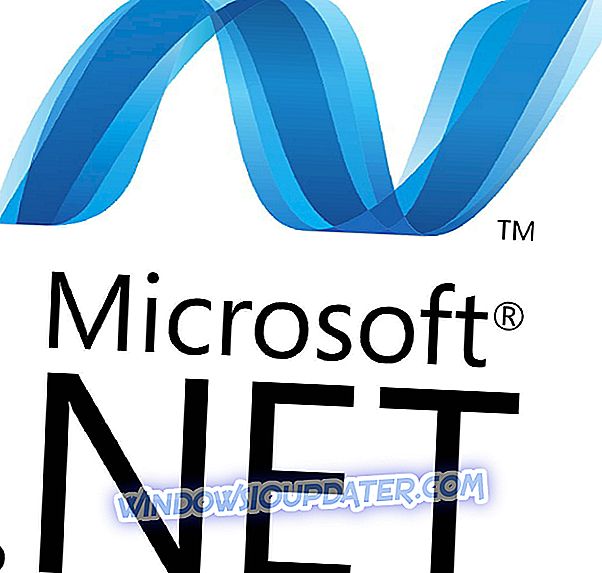Ultimate General: Civil War เป็นเกมสงครามยุทธวิธีที่ให้คุณได้สัมผัสกับสงครามกลางเมืองอเมริกาในปี 1861-1865 ในฐานะผู้เล่นคุณจะต่อสู้ในสงครามกลางเมืองอเมริกาและเข้าร่วมการต่อสู้กว่า 50 ครั้งตั้งแต่การรบขนาดเล็กไปจนถึงการต่อสู้ครั้งใหญ่
ผลลัพธ์ของแคมเปญขึ้นอยู่กับการกระทำของคุณอย่างเต็มที่ คุณเป็นคนทั่วไปและคุณสามารถควบคุมกองทัพได้อย่างเต็มที่ ขึ้นอยู่กับความสำเร็จของกลยุทธ์ของคุณคุณสามารถเข้าถึงกองพลกองพลและกลุ่มได้มากขึ้น ภารกิจหลักของคุณคือรักษาทหารของคุณให้มีชีวิตและนำกองทัพของคุณไปสู่ชัยชนะ ถ้าคุณล้มเหลวชื่อเสียงของคุณก็จะแย่ลงกำลังใจในกองทัพของคุณจะลดลงและคุณจะถูกบังคับให้ลาออก
เนื่องจากเกมดังกล่าวยังคงอยู่ในระหว่างการเข้าถึง แต่เนิ่นๆคุณอาจประสบกับปัญหาต่าง ๆ : เกมจะไม่เริ่มทำงานไม่ตอบสนองหรือหน้าจอสีดำปรากฏขึ้นเมื่อคุณกดปุ่มเล่น หากคุณประสบปัญหาเหล่านี้ให้ทำตามขั้นตอนการแก้ไขปัญหาด้านล่าง
การแก้ไข: ข้อบกพร่องสุดยอดสงครามกลางเมืองทั่วไป
1. ตรวจสอบความสมบูรณ์ของแคชเกม
- ไปที่ Steam Library ของคุณ> คลิกขวาที่ Ultimate General: Civil War
- ในหน้าต่างสนทนาเลือก Properties
- ในหน้าต่างใหม่ไปที่แท็บ Local Files > คลิกที่ Verify Integrity of Game Cache
- กระบวนการเริ่มตรวจสอบว่าไฟล์ใด ๆ ที่ขาดหายไปหรือเสียหาย Steam จะแก้ไขโดยอัตโนมัติ
2. ติดตั้ง Microsoft Visual C ++ 2010 แพ็คเกจที่แจกจ่ายต่อได้
คุณสามารถค้นหาไฟล์เหล่านี้ได้ตามที่อยู่นี้:
C: \ SteamLibrary \ steamapps \ common \ Ultimate Civil War \ _CommonRedist \ vcredist \ 2010
คุณสามารถดาวน์โหลดได้จาก Microsoft อีกวิธีคือเปิดทั้ง x64 และ x86 และซ่อมแซมทั้งสอง
3. ลบไฟล์ตัวเลือก
การเปลี่ยนแปลงที่กำหนดเองของคุณบางอย่างในตัวเลือกอาจไม่ทำงานเมื่อ Game-Labs เปิดตัวแพทช์ใหม่ ดังนั้นลบไฟล์ตัวเลือกซึ่งมักจะอยู่ใน:
C: \ Users \ YOURUSERNAMER \ AppData \ LocalLow \ Game Labs \ Ultimate General Civil War
โดยเฉพาะอย่างยิ่งลบรายการต่อไปนี้:
controls.bin
ioptions.bin
4. ตรวจสอบโปรแกรมป้องกันไวรัสของคุณ
โปรแกรมป้องกันไวรัสของคุณอาจป้องกัน Ultimate General: Civil War จากการเปิดตัว ปิดการใช้งานโปรแกรมป้องกันไวรัสของคุณและเปิดเกมเพื่อดูว่านี่เป็นสาเหตุของปัญหาหรือไม่ หากเป็นกรณีนี้ให้ยกเว้นเกมด้วยตนเองจากรายการภัยคุกคามไวรัสของคุณ
5. ถอนการติดตั้งและติดตั้งไดรเวอร์การ์ดแสดงผลล่าสุด
ไดรเวอร์การ์ดแสดงผลของคุณอาจทำให้เกิดปัญหาเกมต่าง ๆ ถอนการติดตั้งพวกเขาแล้วรีสตาร์ทพีซีของคุณแล้วติดตั้งไดรเวอร์ล่าสุดอีกครั้ง สำหรับข้อมูลเพิ่มเติมเกี่ยวกับไดรเวอร์ล่าสุดของ Nvidia โปรดไปที่หน้าทางการของ Nvidia หากคุณใช้ CPU ของ AMD เยี่ยมชมเว็บไซต์ทางการของ AMD